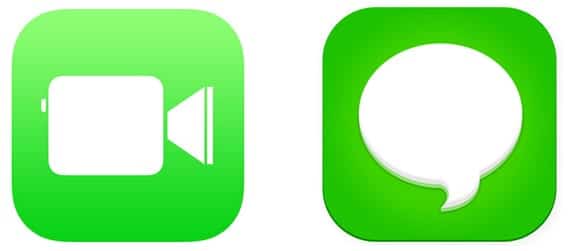
Algunos usuarios de iOS 7 están teniendo problemas con la activación de iMessage y FaceTime en sus iPhone, iPad y iPod Touch recién actualizados. Algunos de los problemas aparecieron durante la avalancha inicial de actualizaciones que se estaban realizando al mismo tiempo, cuando pudo descargarse oficialmente. Ningún usuario quería ser el último en instalarse el ultimo iOS rediseñado por Apple. Pero pasada la tempestad ha llegado la calma, algunos usuarios siguen teniendo problemas para activar los servicios de iMessage y FaceTime.
La mayoría de los mensajes de error de activación en ambos casos, tanto para iMessage como Facetime, son «Esperando activación» sin que responda el iDevice a ninguna otra función o «Se ha producido un error durante la activación. Vuelva a intentarlo».
En Actualidad iPad vamos a intentar resolver este problema y que los dispositivos en los que tenéis problemas puedan quedar finalmente operativos al 100%. Para ellos tenéis que seguir los pasos indicados a continuación:
1.- Confirmar que nuestra ID de Apple esta configurada correctamente para iMessage y Facetime.

- iMessage. Pinchar sobre Ajustes, Mensajes y iMessage. Pulsamos en Enviar y recibir. Aquí comprobaremos que nuestra ID en Apple y el numero de teléfono (en su caso) es el correcto. Pincha sobre Apple ID para cambiar de usuario si no es el correcto para modificarlo.

- FaceTime. En Ajustes, FaceTime comprueba que la ID de Apple es la correcta, junto con el correo y la dirección de mail.
2.- Desconecta ambos servicios. Una vez realizados los cambios o su reestablecimiento en su caso, tenemos que desactivar ambos servicios.
- iMessage. Ajustes, Mensajes, presionar la opción para desactivar. Esperamos unos segundos y lo volvemos a activar presionando sobre la misma pestaña.
- FaceTime. Ajustes, FaceTime presionar la opción para desactivar. Al igual que con iMessage, esperamos unos segundos y lo volvemos a activar.
3. Restablecer ajustes de red.

Al restablecer los ajustes de red, tendrás que volver a configurar todas las redes Wi-Fi que tenías anteriormente. Accedes mediante Ajustes, General, Restablecer y seleccionar Restablecer Ajustes de Red.
Si el dispositivo está bloqueado mediante código, deberás teclearlo antes de resetear los ajustes. Una vez restablecidos los ajustes, añade la Wi-Fi que utilices normalmente y comprueba que iMessage y FaceTime funcionan. Envía un iMessage al alguien que también utilice el mismo sistema (para estar seguro, cuando selecciones el contacto se pondrá en color azul, junto con el botón de Enviar, si están en verde tanto el contacto como el botón, no dispondrá de iMessage).
Para saber si funciona FaceTime intenta hacer una llamada de audio antes que de video. Las llamadas de audio utilizan menos ancho de banda que las de video y hemos comprobado que causan problemas parecidos al mencionado en este artículo.
4.- Reinicia el iDevice.
Apaga el iDevice y vuelve a encenderlo. Mantén presionado el botón de Encendido cuando aparezca la opción Deslizar para apagar, apaga el dispositivo. Para encenderlo solo tienes que mantener apretado unos segudos el botón de Encendido.
Ahora toca comprobar que tanto iMessage como FaceTime funcionan a la perfección. Envía un iMessage o haz una llamada a través de FaceTime. Todo debería funcionar perfectamente.
¿Todavía no funciona?

En situaciones muy particulares, puede pasar. Para solucionarlo lo mejor es restaurar el dispositivo a los valores predeterminados de fábrica. Para no perder ninguna información, lo primero que debemos hacer es conectarlo con iTunes y hacer la copia de seguridad (se realiza de forma automática cada vez que lo conectas). Cuando ya tienes la copia de seguridad realizada, accederemos a Ajustes, General y Borrar contenidos y ajustes. Aparecerá en la pantalla del iDevice el siguiente mensaje: “Se borrarán todos los datos y contenidos y se restablecerán todos los ajustes”. Presionamos en Borrar.
Una vez restablecidos todos los ajustes, iOS 7 te irá informando de los pasos a seguir para activar todos los servicios, incluidos iMessage y FaceTime. Una vez compruebes que todo funciona bien, tanto iMessage como FaceTime es hora de conectarlo de nuevo a iTunes y restaurar el iDevice con la copia que habíamos realizado anteriormente.
¿Sigue sin funcionar?
El posible que crear una nueva ID de Apple puede que resuelva el problema. Pero teniendo en cuenta a todas las opciones a las que está vinculado es preferible llevarlo al servicio técnico, porque a lo mejor no se trata de problema de ajustes, sino de hardware.
Mas información – Soluciona los problemas con el Wi-Fi en iOS 7, Optimiza el consumo de batería en iOS 7

Gracias
Si sirve pero me sigue apareciendo «esperando verificacion»
Hola chicos, yo también tenía problemas con la activación de iMessage y Face Time, así que encontré la solución en los foros de APPLESFERA, el chico de nombre JAVIERDRUMS da la solución,
“Ya lo logré solucionar. Tienes que comprar una tarjeta prepago y cargar credito, te explico porque: Los mensajes de texto que incluye Claro en sus planes en Peru no incluyen mensajes al extranjero, solo mensajes nacionales. Para activar iMessage y Facetime necesitas enviar un mensaje internacional (supuestamente a Londres). Una vez que cargas el credito, desactiva (si tienes activado) imessage y facetime, reinicias el iPhone. Cuando ya esta prendido sencillamente lo vuelves a activar y va a parecer “Esperando activación…” pero esta vez en 1 o 2 minutos ya va a estar listo porque el mensaje esta vez si de envió. Espero que te sirva. El Facetime se activa al cabo de 1 minuto, para iMessage si tarda un poco mas. Espero que la gente que tiene ese problema encuentre una solución con esta respuesta. Un abrazo desde Lima – Perú”
Aquí les dejo el link para que lo puedan comprobar
http://www.applesfera.com/respuestas/problema-para-activar-facetime-e-imensagge-esperando-activacion#c559252
Yo realice lo que indico JAVIERDRUMS y me resulto, hice mi recarga prepago y el costo solo me salió cerca de 0.50 céntimos desde aquí de Lima.
Intentenlo, de repente para muchos esta es la solución.
Buenas noches, yo tengo postrado, necesariamente tengo que recargar con una tarjeta prepago para solucionar el problema de iMessage.
Post pago